Come eseguire la formattazione del disco rigido su Xbox 360?
Aggiornato il 07/03/2025 • Archiviato in: Formatta Hard Disk • Soluzioni comprovate
Se sei un possessore di Xbox 360, è probabile che l'unità hard drive della tua console sia piena di titoli di nuova generazione, al punto che stai faticando a tenerli su tutti senza eliminarne nessuno. In questo caso, l'aggiunta di un dispositivo di archiviazione esterno alla tua Xbox 360 potrebbe essere una mossa intelligente per ottenere più spazio libero, installare e caricare i giochi più rapidamente.
Tuttavia, Microsoft limita i tipi di dischi rigidi compatibili con Xbox 360. Per fortuna, abbiamo delineato i requisiti, una guida semplice e tutto ciò di cui avrai bisogno per eseguire una formattazione del disco rigido Xbox 360.

Â
Quali sono i formati di file applicabili nel disco rigido Xbox 360?
Se stai pensando di acquistare un disco rigido esterno per avere ulteriore spazio di archiviazione sulla tua Xbox 360, dovresti conoscere in anticipo i requisiti e i formati di file compatibili con la tua console. Potresti o meno sapere che la maggior parte delle console di gioco, comprese Xbox 360,Xbox One, ecc., supportano il file system exFAT invece di NTFS. Al contrario, i dispositivi di archiviazione esterni sono preformattati in NTFS, rendendoli inadatti per le console Xbox. Ecco perché occorre formattare il tuo disco rigido esterno da NTFS a exFAT, in modo che corrisponda al formato di file del disco rigido Xbox 360.
Oltre al formato del file, ci sono alcuni altri requisiti necessari affinché un'unità esterna funzioni su una console Xbox 360.
- La console Xbox 360 consente un totale di 2 TB di memoria esterna. Tuttavia, il disco rigido esterno deve avere almeno 1 GB o più di capacità di archiviazione.
- Per la velocità, più veloce è l'unità, più velocemente i giochi verranno installati, caricati e salvati. La velocità del disco è stimata dal numero di giri al minuto (RPM) dell'unità HDD.
Perché spesso si formatta la Xbox 360 HHD?
Xbox 360 offre una capacità di archiviazione interna limitata di 512 MB, e con l'aumentare delle dimensioni dei giochi per Xbox, si riempie rapidamente. Pertanto, la maggior parte degli utenti cerca di formattare il proprio disco rigido Xbox 360 per aumentare lo spazio di archiviazione della console. D'altra parte, le enormi dimensioni di gioco e le restrizioni agli account tipiche delle moderne console di gioco rendono difficile portare un gioco a casa di un amico. Adesso i giocatori formattano il disco rigido della loro Xbox 360 per salvare e giocare ai loro giochi preferiti ovunque.
Come eseguire la formattazione del disco rigido su Xbox 360?
Vuoi formattare un disco rigido per usarlo sulla tua Xbox 360 ma non sai come farlo? Ti aiutiamo noi. Puoi imparare rapidamente a formattare il disco rigido di una Xbox 360 in pochi passaggi, con la guida completa che ti offriamo di seguito.
Passo 1 Collega il disco rigido al computer
Innanzitutto, collega il disco rigido al laptop o al computer utilizzando il cavo di trasferimento dati Xbox 360.
Passo 2 Avvia l'utility Gestione disco
Per formattare il disco rigido Xbox 360, utilizzeremo un'utilità Windows gratuita chiamata Gestione disco. Apri il menu Start, fai clic con il pulsante destro del mouse su Il mio PC, quindi seleziona Gestisci. Questo aprirà una nuova finestra. Nella scheda Gestione computer, seleziona archiviazione e scegli ulteriormente Gestione disco. Dopo pochi minuti verrà avviata l'interfaccia principale di Gestione disco, che mostrerà l'elenco delle unità (interne o esterne) collegate al computer.
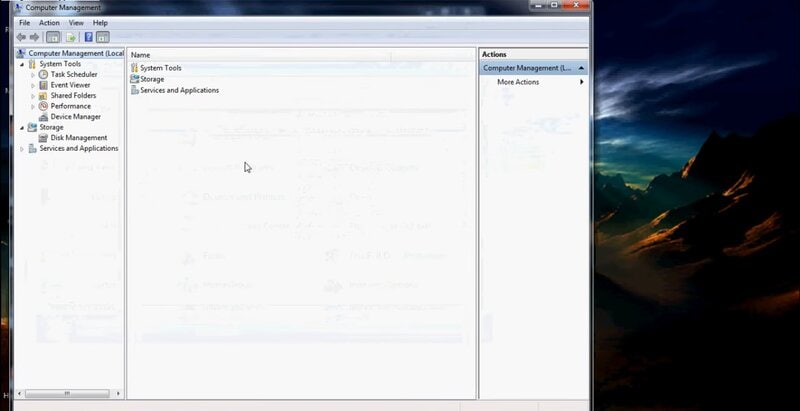
Passo 3 Formatta il disco rigido
Naviga nell'elenco delle unità per trovare il tuo disco rigido Xbox 360. Se stai utilizzando il disco per la prima volta, l'unità non verrà riconosciuta, con dello spazio non allocato all'interno dello strumento.
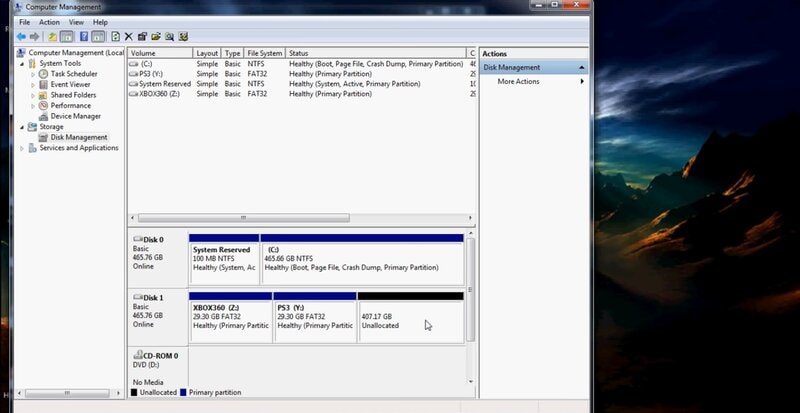
Clicca con il pulsante destro del mouse sul riquadro a sinistra dell'elenco del disco "Sconosciuto", e seleziona Formatta dal menu a discesa.
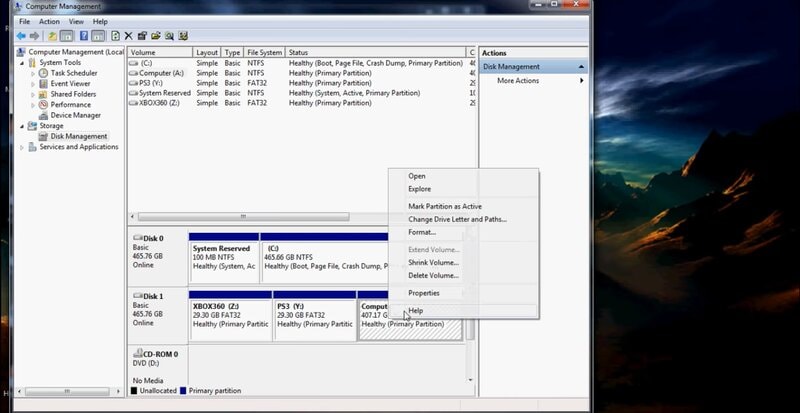
Verrà visualizzata una finestra con le opzioni di formattazione. Dal menu a discesa File System, seleziona exFAT e clicca su OK. Quindi seleziona Continua nella schermata successiva. Questo formatterà l'unità di archiviazione della tua Xbox 360.
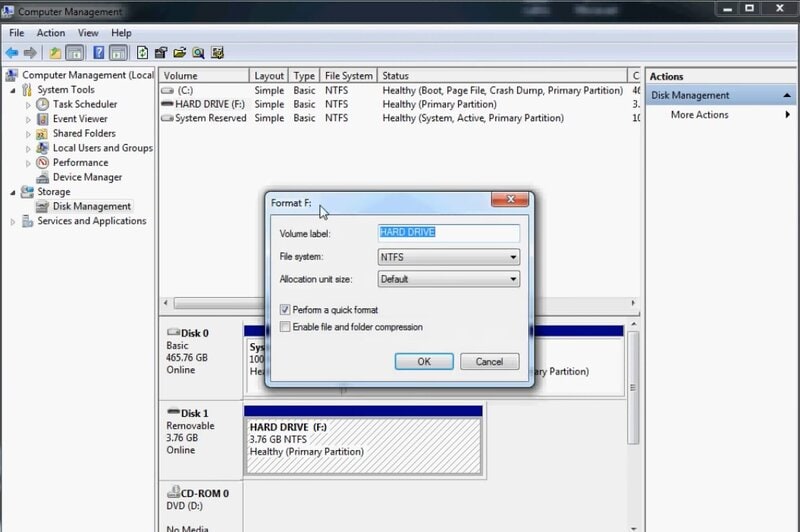
Passo 4 Ricollega il disco rigido a Xbox 360
Ora è il momento di configurarlo sulla tua console di gioco. Ricollega il disco rigido alla tua Xbox 360.
Passo 5 Configura disco rigido
Sulla tua Xbox 360, vai a La mia Xbox e vai alle Impostazioni di sistema.
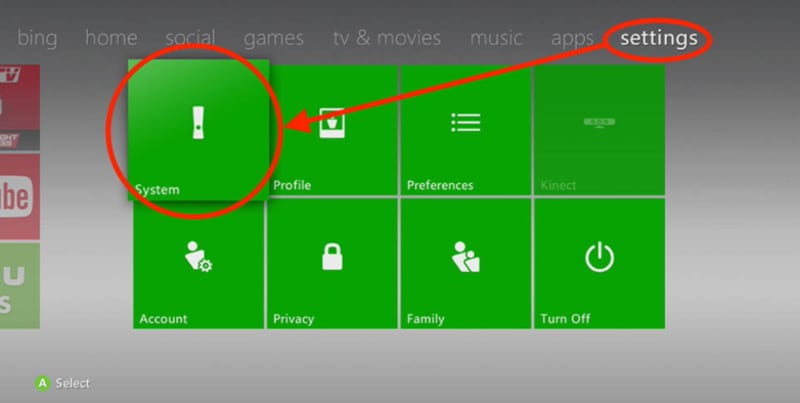
Sotto le impostazioni di sistema fare clic su Configura dispositivo USB e quindi premere Configura ora. Apparirà una finestra di avviso. Fare clic su Accetta.

Passo 6 Accetta l'avviso di notifica
Al termine del processo di formattazione, verrà visualizzata una finestra di avviso sulle prestazioni. Fare clic su OK per accettare.
Passo 7 Passa a dispositivi di archiviazione
Per confermare che il tuo disco rigido è completamente formattato, vai su Dispositivi di archiviazione. In questa schermata, verrà visualizzata una nuova opzione Memory Unit, il che significa che la formattazione è riuscita.

Il tuo dispositivo di archiviazione esterno è pronto per copiare, spostare e installare i giochi.
Hai formattato accidentalmente il disco rigido sbagliato e hai perso tutti i dati importanti? Se la tua risposta è SI, non temere, perché puoi recuperare i tuoi dati in 3 semplici passi.
Recupera i dati dal disco rigido Xbox 360
Per un facile recupero dei dati da un disco rigido formattato, seguire i passaggi seguenti.
1. Avvia il programma di recupero dati WondershareRecoverit
Per aiutarti a recuperare i dati cancellati, utilizzeremo il miglior programma di recupero dati disponibile in tutto internet, chiamato Wondershare Recoverit. Scarica Recoverit dal suo sito web ufficiale e avvia il programma.
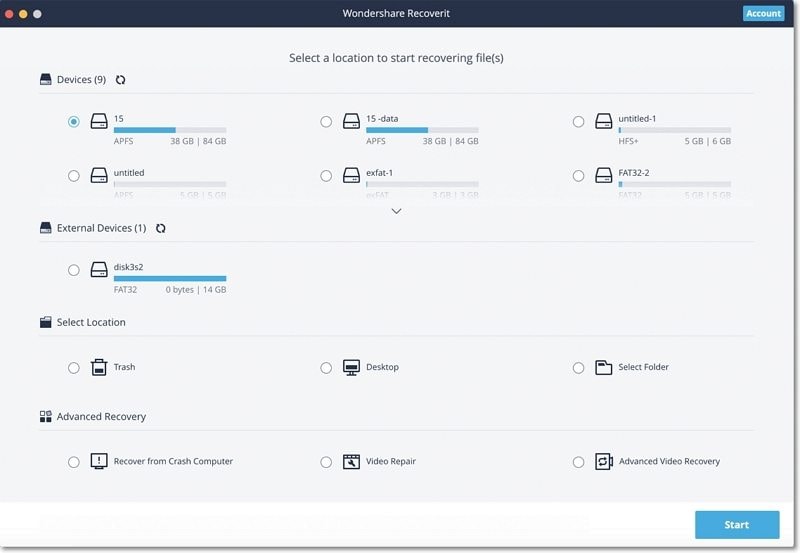
2. Selezionare ed eseguire la scansione del disco rigido
Dalla schermata principale di Recoverit, seleziona il disco rigido formattato da cui desideri recuperare i dati. Quindi fare clic su Start.
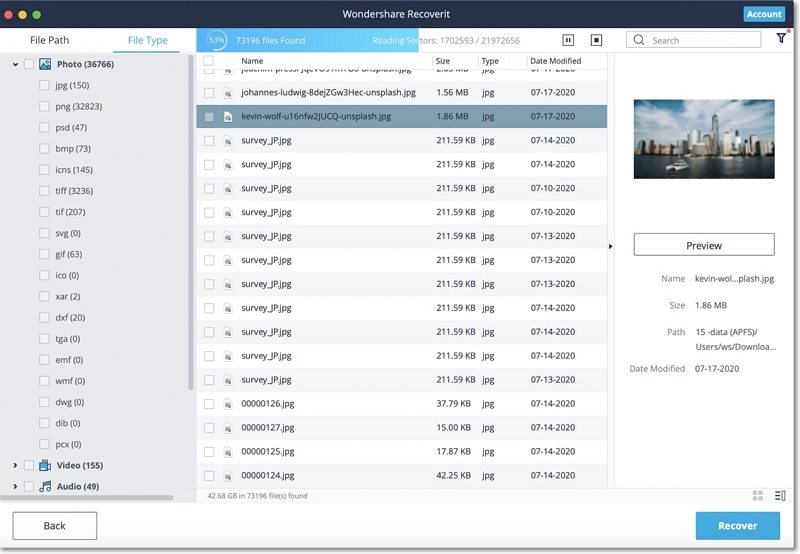
3. Recuperare i dati
Dopo aver fatto clic su Start, il programma eseguirà la scansione del disco rigido per i dati eliminati. Questa operazione potrebbe richiedere alcuni minuti, a seconda della quantità di dati sull'unità. Una volta completata la scansione, visualizza in anteprima i file e seleziona gli elementi che desideri recuperare. Infine, premi Recupera.
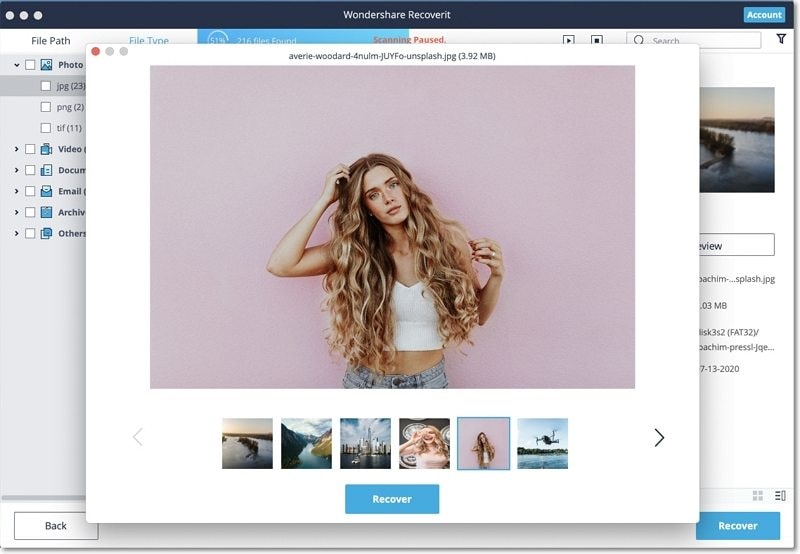
Bonus: come formattare un disco rigido per laptop per Xbox 360?
Sebbene il disco rigido esterno sia una scelta saggia per aggiornare la tua console di gioco, può anche costare una grande quantità di denaro. Forse hai recentemente investito in una nuova console di gioco e hai un budget limitato; un disco rigido esterno potrebbe non essere l'opzione ideale.
Invece, sarai sorpreso di sapere che puoi utilizzare un disco rigido per laptop sulla tua Xbox 360. Riutilizzare un vecchio disco rigido per laptop è un ottimo modo per risparmiare denaro e allo stesso tempo ottenere più spazio per archiviare più giochi. Questa guida mostrerà come formattare il disco rigido di un laptop per Xbox 360.
Prima di iniziare, vale la pena ricordare che questo processo funzionerà solo per i dischi Western Digital, come lo Scorpio Blue Drive. Avrai bisogno di
- Un disco rigido compatibile (20, 60, 120, 250, 320 GB)
- Un'unità flash USB vuota (di qualsiasi dimensione)
- Un computer con porta SATA o un adattatore da USB a SATA
Passo 1 Crea un'unità USB avviabile
Collega l'unità flash vuota al computer. Per creare un'unità USB avviabile, utilizzeremo uno strumento chiamato Bootable USB Drive Creator Tool. Dopo aver scaricato questo strumento, decomprimere il file e fare clic con il tasto destro su di esso per eseguire come amministratore. Verrà avviata una nuova finestra con le impostazioni di Bootable USB Drive Creator Tool.
- Seleziona la tua unità USB
- Imposta il file system come FAT
- Spunta il segno di spunta nella formattazione rapida e crea un'unità di avvio
- Premi i tre punti e scegli la cartella dei file di avvio dell'unità USB\MS-DOS come posizione.
Dopo queste impostazioni, premi Start.
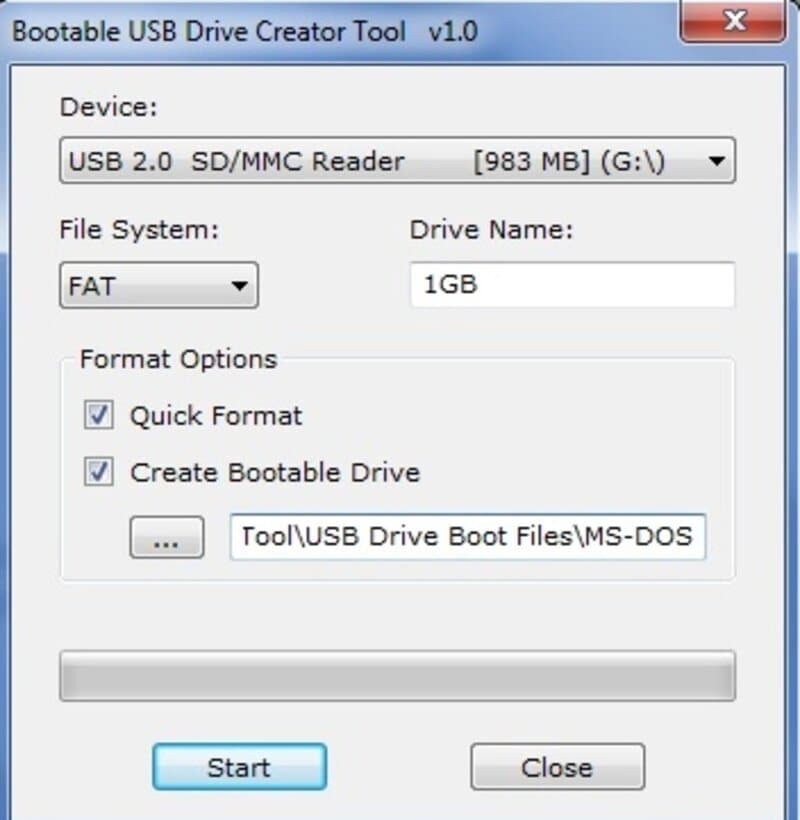
Passo 2 Scarica Security Sector and Utility Program
Successivamente, occorre scaricare una versione di Security Sector a seconda del disco rigido del tuo laptop. Inoltre, scarica il programma di utilità Hdd.Hackr. Estrai entrambi i file sull'unità USB che hai appena reso avviabile.
Se stai utilizzando un'unità da 250 GB, rinomina HDDSS_250GB.BIN in HDDSS.BIN o HDDSS320.bin in HDDSS.BIN nel caso di un'unità da 320 GB.
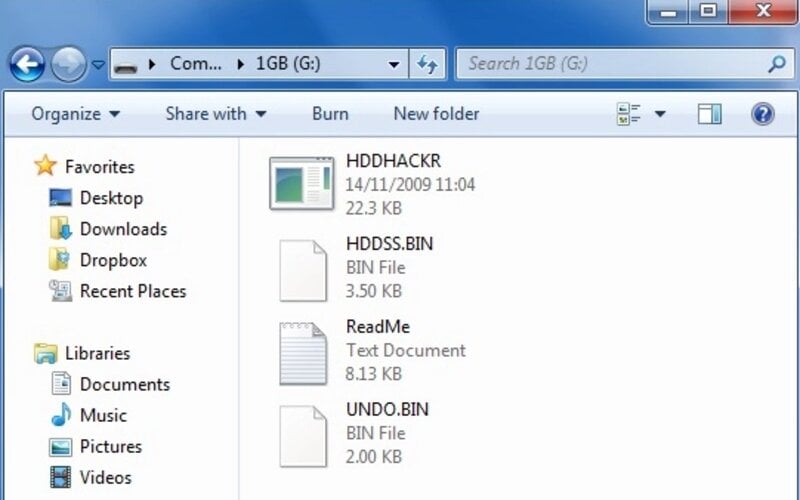
Spegni subito il PC.
Passo 3 Collega il tuo Drive Western Digital al tuo computer
Ancora una volta, accendi e collega l'unità Western che desideri utilizzare sulla tua Xbox 360 sostituendo l'unità di avvio principale o utilizza un adattatore da USB a SATA. Inoltre, assicurati che la modalità SATA nel BIOS sia impostata su ATA e non su AHCL. Alcune schede madri chiamano questa modalità "Legacy" o "Enhanced".
Passo 4 Avvia dall'unità flash USB
Premi F11, quindi seleziona l'unità da cui desideri eseguire l'avvio. Nella schermata successiva, digita hddhackr nel prompt Dos e premi Invio.
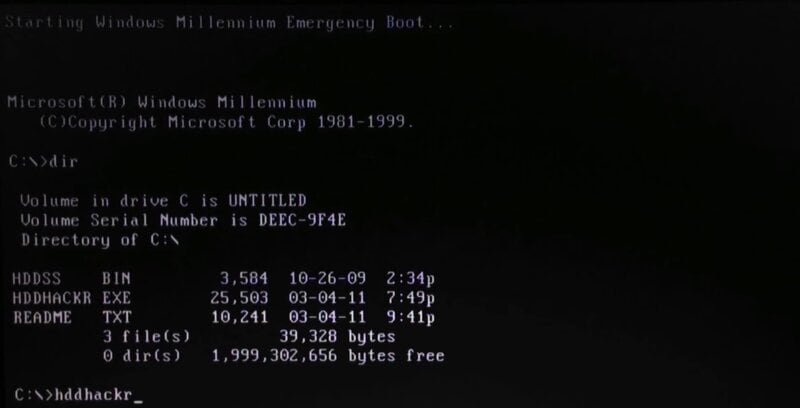
Hddhackr elencherà tutte le unità sul tuo sistema. Seleziona la tua unità dall'elenco. Dopo la selezione, premi F per fare il flash.
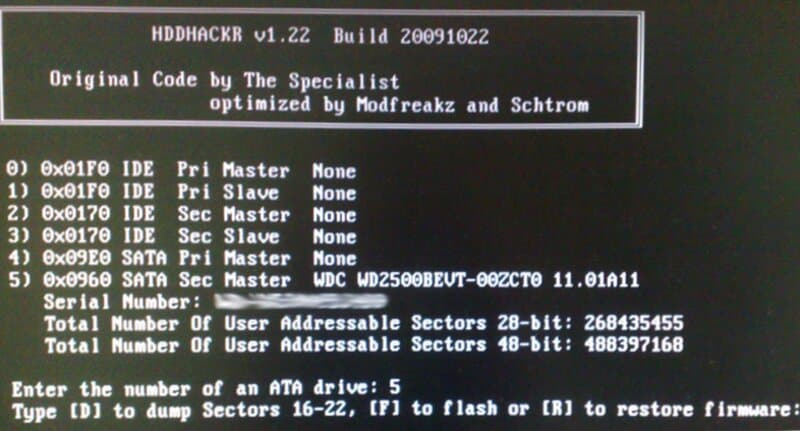
Ora digita il nome del settore di sicurezza che desideri lampeggiare. Nel nostro caso, è HDDSS.BIN. Nella schermata successiva, fare clic su Sì.
La finestra successiva chiederà di creare una partizione; di nuovo, basta fare clic su Sì.
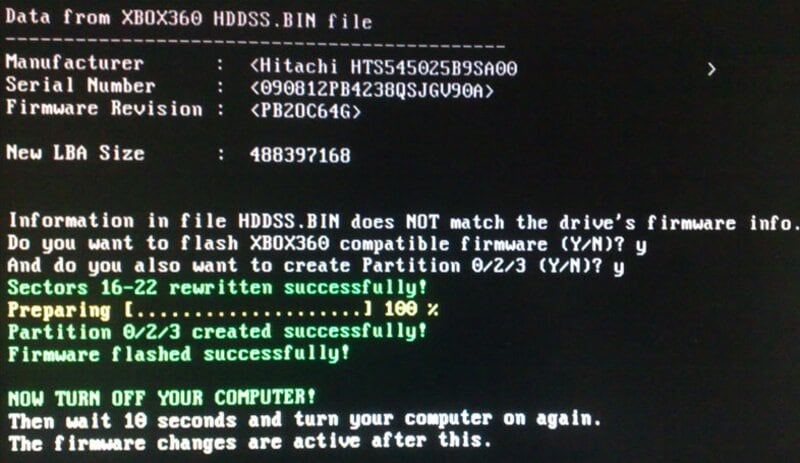
Il disco rigido del laptop è ora formattato per essere installato e utilizzato su Xbox 360. Segui i passaggi sotto per installare l'unità nella console.
Passaggio 5 Installa l'unità su Xbox 360
Apri il case dell'unità Xbox utilizzando un cacciavite Torx T6 e rimuovi la parte superiore. Quindi, vai col cacciavite Torx T10 per svitare le viti della custodia metallica. Ora, scollega il cavo di alimentazione e SATA dall'unità e sollevalo delicatamente. Infine, inserisci il disco rigido del laptop nella custodia.

Ecco fatto.
Conclusione
Ci auguriamo di aver parlato di tutto il necessario, così da permetterti di formattare facilmente il tuo disco rigido Xbox 360 dopo aver letto questo articolo. La formattazione dell'unità è il modo migliore per ottenere più spazio libero sulla console, in modo da salvare giochi, foto, musica e persino video aggiuntivi.
Come hai letto sopra, se hai un'unità PC di riserva, può ancora avere uno scopo. Utilizza l'utility di Windows gratuita per formattare il disco rigido del laptop per Xbox 360 e risparmia acquistando un costoso disco rigido per Xbox 360.
Soluzione per disco rigido
- Recuperare hard disk +
- 1. Recupero HD esterno non rilevato
- 2. Ripristina partizione danneggiata
- 3. Recupera dati da HD non inizializzato
- 4. Ripara struttura disco illeggibile
- 5. Recupera RAW su NTFS senza perdere dati
- Altri suggerimenti per HD+
- 1. Testa velocità del disco rigido
- 2. Hard drive non visibile
- 3. Sblocca password del disco rigido
- 4. Hard drive non rilevato
- 5. Formatta hard disk







